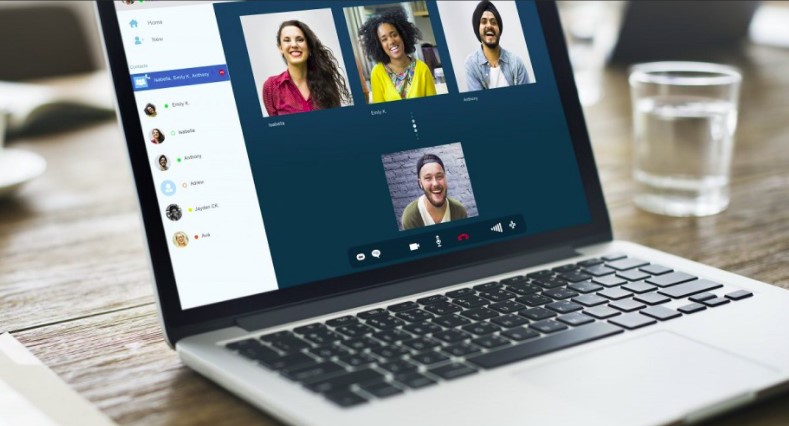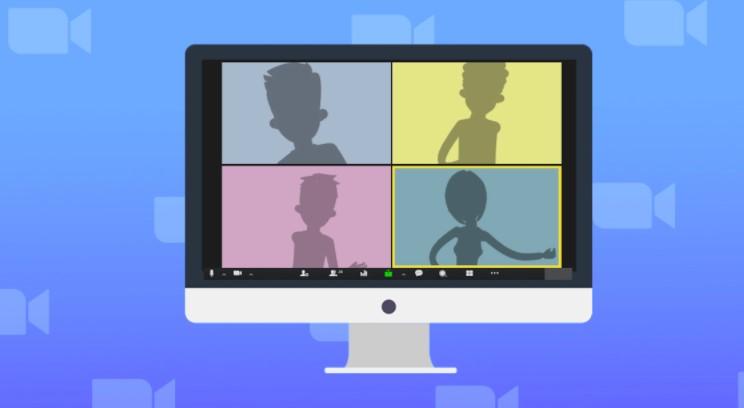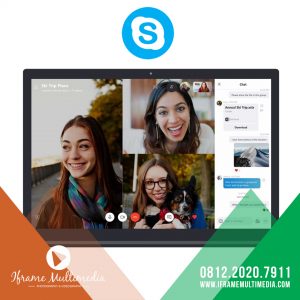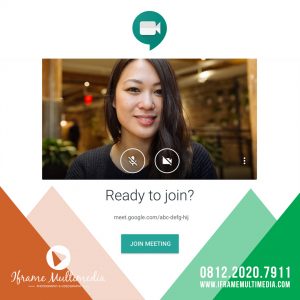IFRAMEMULTIMEDIA.com – Bagaimana cara membuat video pendekmu terlihat lebih hidup dan keren hanya dengan menggunakan kamera Android serta proses editingnya? Gapang banget kok caranya. Yuk simak tips-tipsnya berikut ini.

1. Teknik Pengambilan Objek
Tips pertama dan menjadi yang terpenting adalah teknik pengambilan video yang bagus dan pas, anda dapat belajar cara mengambil footage di YouTube, biasakan dalam memegang kamera stabil atau sedikit goncangan agar lebih muda saat proses pengeditan video.
Usahakan objek yang di ambil pas dan fokus jangan sampai background yang dibelakang yang fokus, anda juga bisa belajar cara setting kamera handphone di YouTube agar hasilnya lebih maksimal, atur juga pencahayaan agar video yang dihasilkan tidak terlalu gelap maupun terlalu terang.
2. Stabilizer
Kesal gak saat melihat video di YouTube yang sering goyang goyang apalagi saat mengambil objek pemandangan atau wisata ? Pastinya kesal banget dimana video tersebut tidak bisa kita nikmati gara gara banyak goncangan dan tidak stabil.
3. Transisi
Penggunaan transisi juga sangat penting bagi kalian yang ingin membuat video travel, namun saya sarankan jangan berlebihan saat memberi trasnsisi pada video sehingga membuat penonton menjadi bosan, gunakan transisi seperlunya saja, saya sendiri lebih suka tanpa transisi namun lebih memanfaatkan time remapping.
4. Luts / Pewarnaan
Agar dapat menambah nilai estetik pada video beri pewarnaan video anda sesuai tempat atau pencahayaan, dengan memberi warna pada video akan memberikan kesan hidup pada video tersebut.
5. Musik
Tips paling akhir adalah musik yang sesuai dengan transisi video kamu, maksudnya menambahkan musik dan dipaskan dengan perubahan video anda, jika hanya asal asalan menambahkan musik tanpa tepat memadukannya akan terlihat jelek, jadi anda harus tahu kapan video akan berubah ke video lainnya.